iPhone或iPad:屏幕看起来太大或缩放过多

解决苹果iPhone或iPad屏幕看起来放大且使用困难的问题,因为iPhone卡在缩放问题上。

iOS 上的螢幕時間是一款出色的工具,用於查看和管理用戶在手機上花費的時間,包括在每個應用程式上花費的時間。使用此數據,您可以透過設定螢幕時間密碼來控製手機的使用。但是,如果您的 iPhone 顯示不正確的螢幕時間資料怎麼辦?以下是修復 iPhone 顯示不正確螢幕時間的最佳方法。
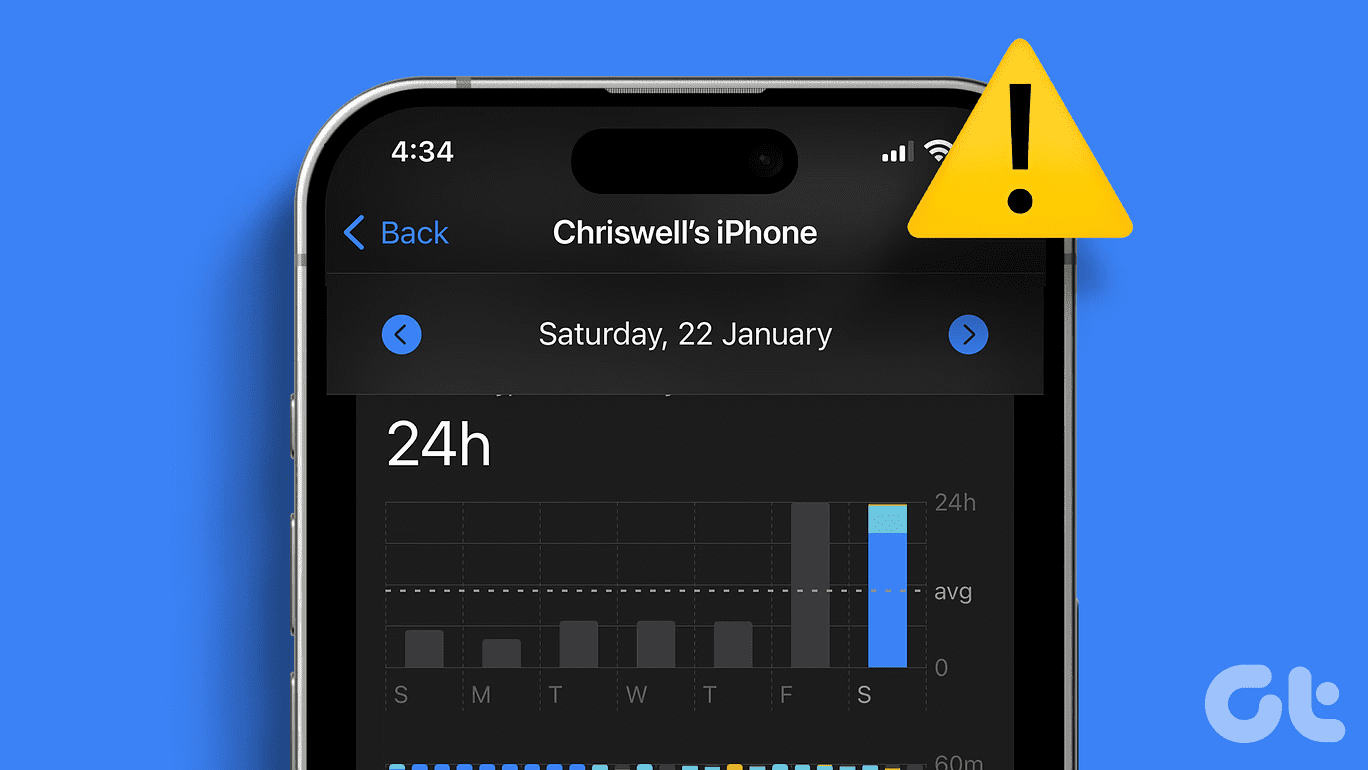
發生這種情況時,很難確定花在手機上的確切時間。此外,將應用程式排除在「螢幕時間」之外也變得很困難。如果您在 iPhone 上遇到此問題,下面的修復清單應該可以幫助您解決該問題。讓我們開始。
第一個解決方案非常簡單。如果您的 iPhone 螢幕時間報告顯示錯誤的數據,最簡單的解決方法是重置該功能。只需停用並重新啟用螢幕時間切換即可。
第 1 步:打開 iPhone 上的「設定」應用程序,然後點擊「螢幕時間」。然後,選擇底部的「關閉應用程式和網站活動」。
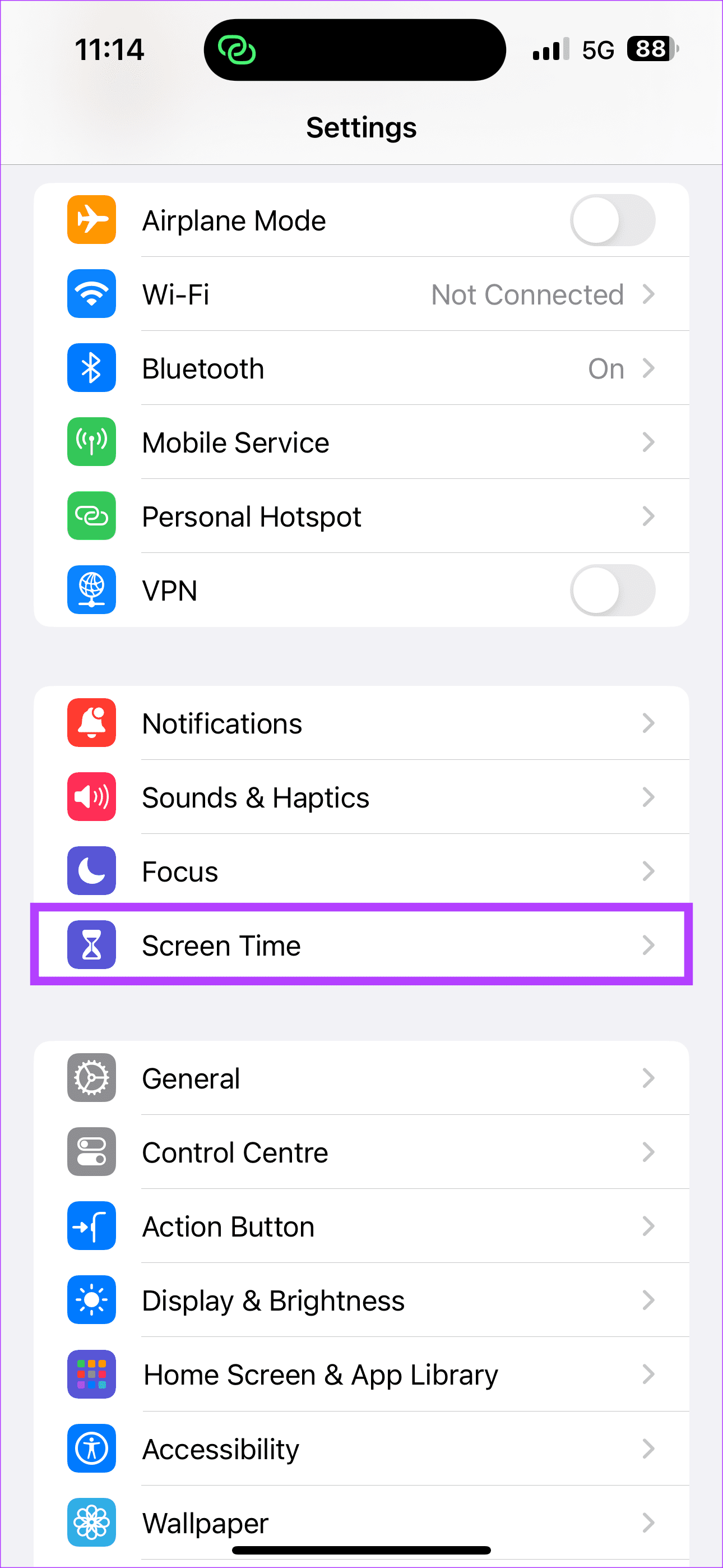
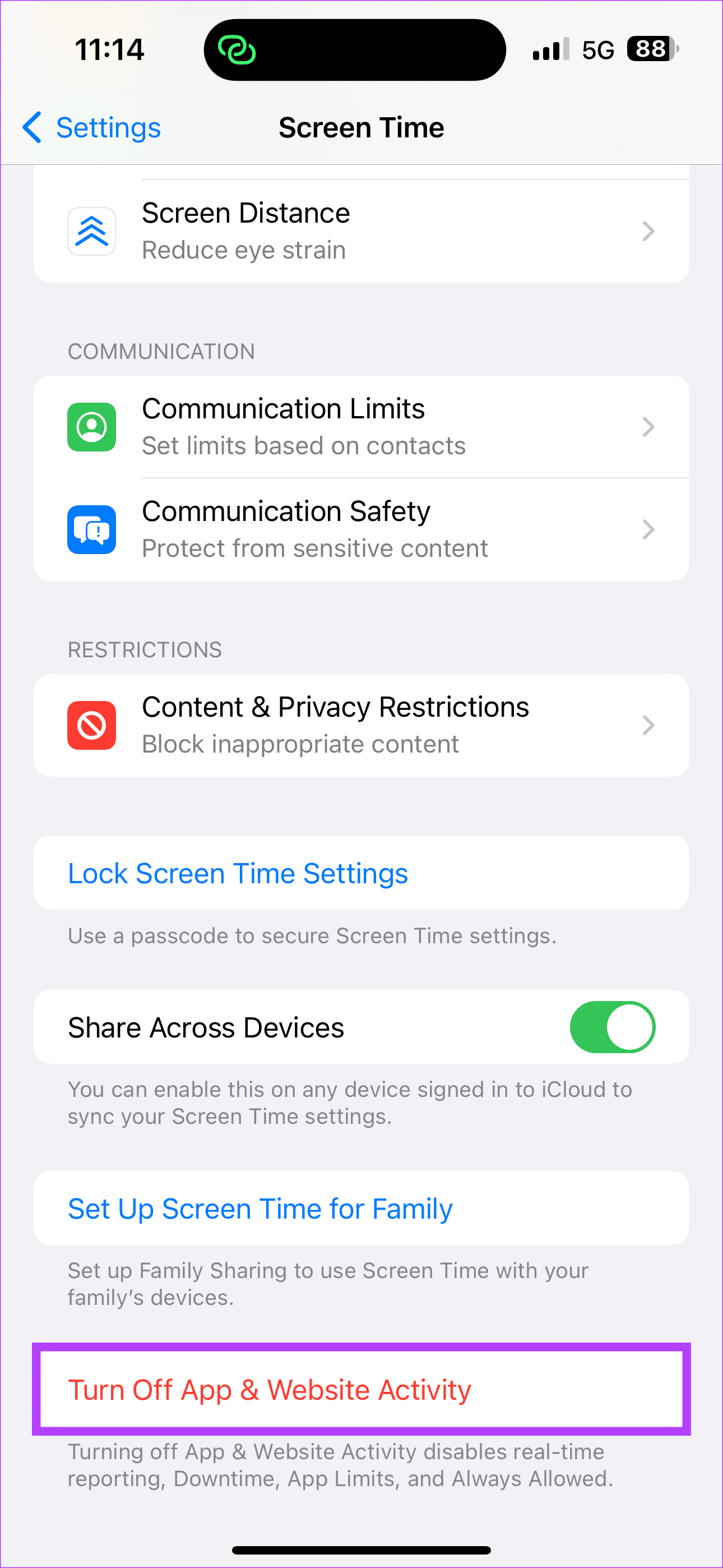
步驟 2:停用後,再次點擊“應用程式和網站活動”,然後點擊“開啟應用程式和網站活動”。
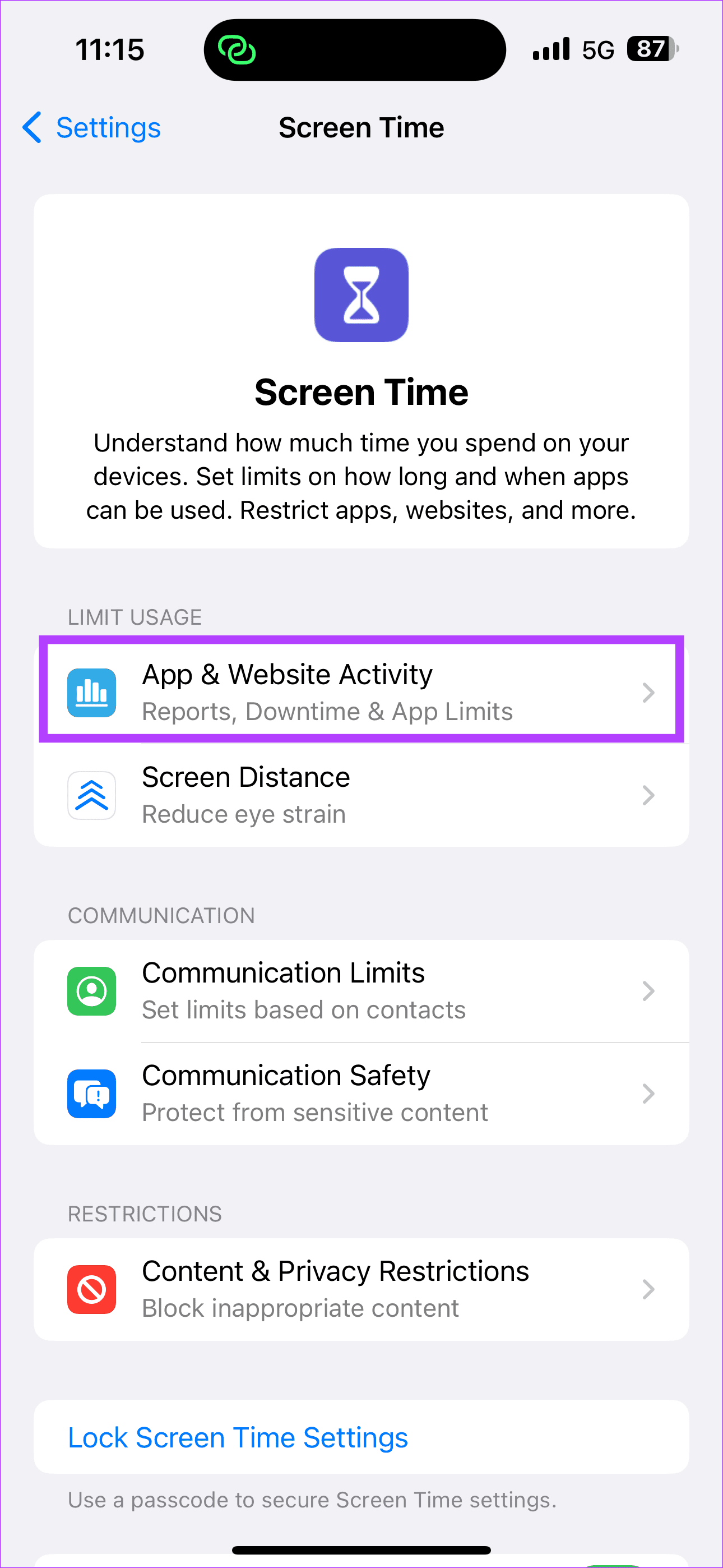
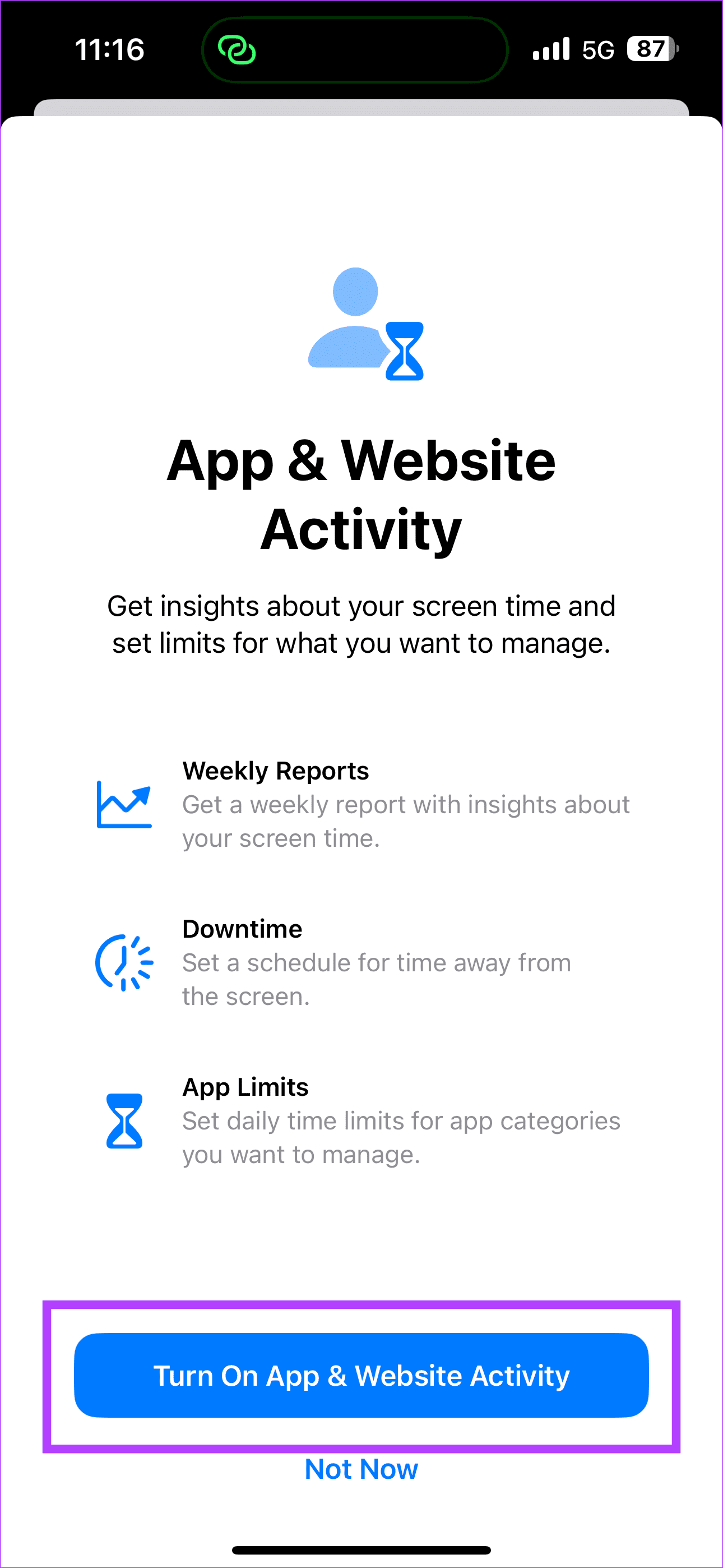
請注意,這將刪除您現有的螢幕時間資料。當您現在使用 iPhone 時,新數據將被準確記錄。
您可能會想「螢幕時間」與手機放置方向之間有什麼關係。嗯,這是一個聰明的小方法,可以防止你的iPhone 螢幕時不時地被通知喚醒。你看,每次你收到新通知時,iPhone 螢幕都會亮起。因此,每次螢幕亮起時,都會被計算為「螢幕時間」。
但是,如果您將手機螢幕朝下放置,接近感應器就會被覆蓋。這可確保您收到通知時螢幕不會開啟。如果這仍然不起作用,請嘗試關閉iPhone 上常用應用程式的通知。這將防止螢幕在夜間喚醒。
打開「睡眠焦點」是在睡前暫停應用程式和通知的有效方法。它可以阻止通知喚醒螢幕並限制後台活動,從而自動控制您的螢幕時間數字。以下是啟用它的方法。
步驟 1:如果您使用的是帶有瀏海螢幕或動態孤島的新款 iPhone,請從螢幕頂部向下滑動以存取控制中心。如果您的 iPhone 有主頁按鈕,請從底部向上滑動。
第 2 步:按住“焦點”選項。現在,點擊「睡眠」選項將其啟用。
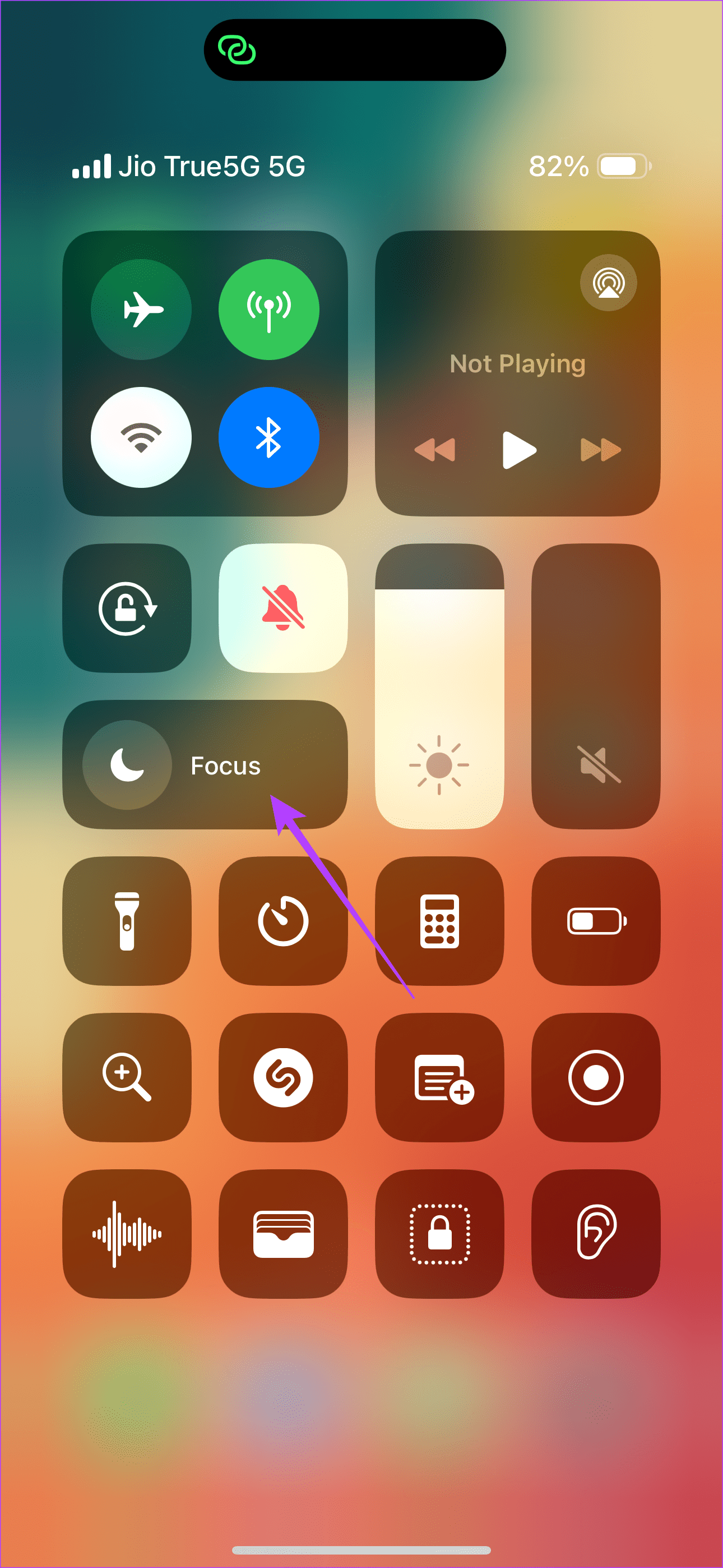
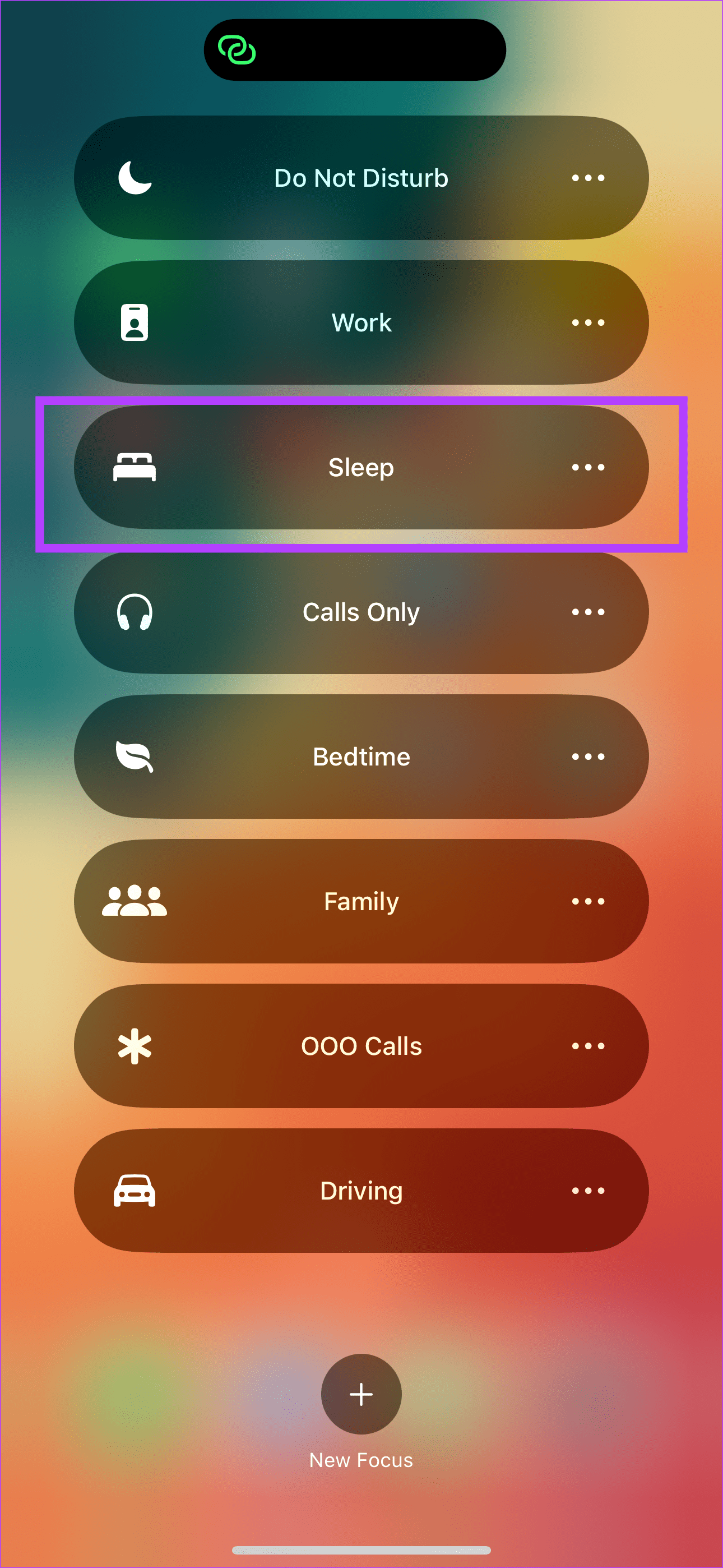
如果您是 Apple 生態系統的一部分並擁有多台 Apple 設備,則您的 iPhone 不僅會顯示手機的螢幕時間,還會顯示 Mac 和 iPad 等其他設備的螢幕時間。由於螢幕時間的總和會很高,因此您可能會認為您的 iPhone 報告了錯誤的螢幕時間資料。以下是如何單獨檢查 iPhone 的螢幕時間的方法。
第 1 步:前往 iPhone 上的「設定」應用程序,然後點擊「螢幕時間」。然後,選擇“查看所有應用程式和網站活動”。
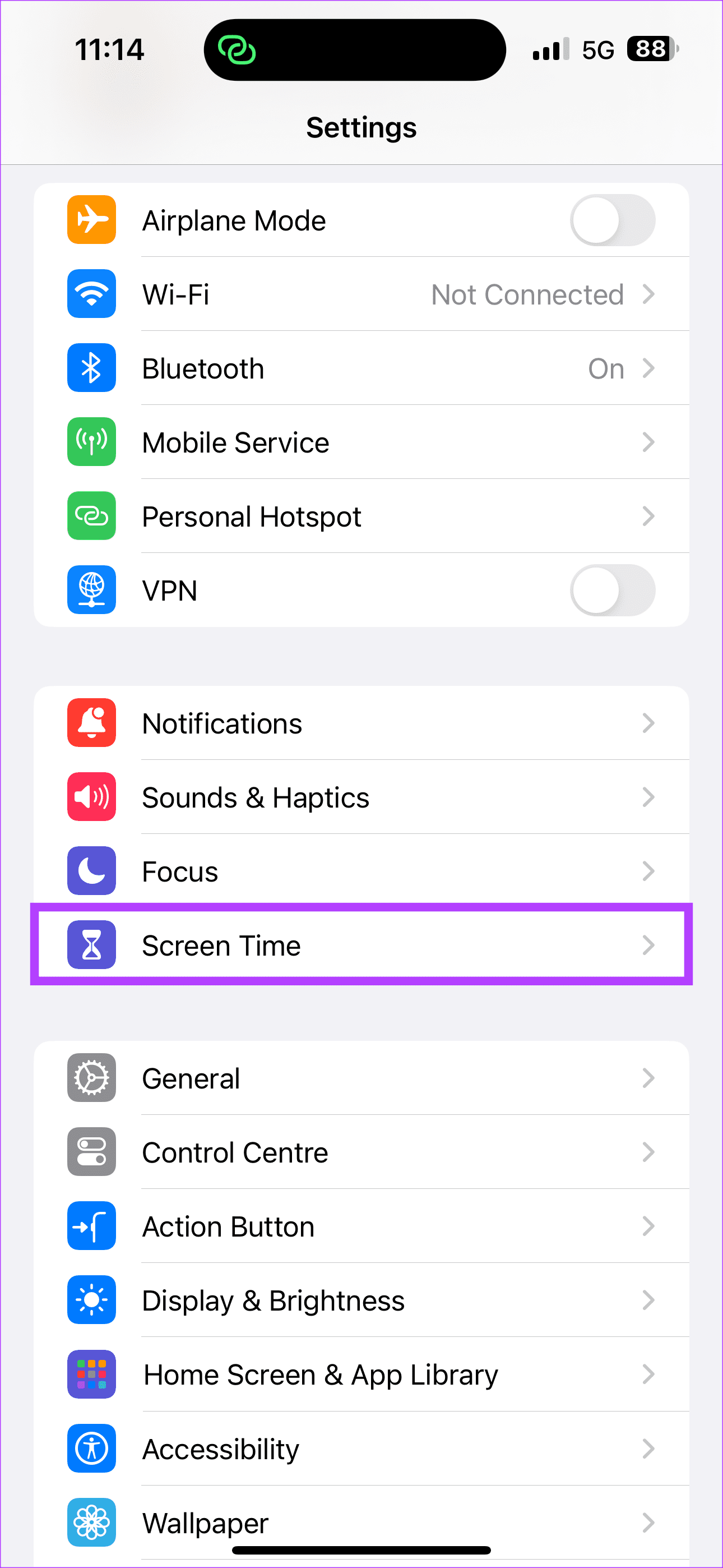
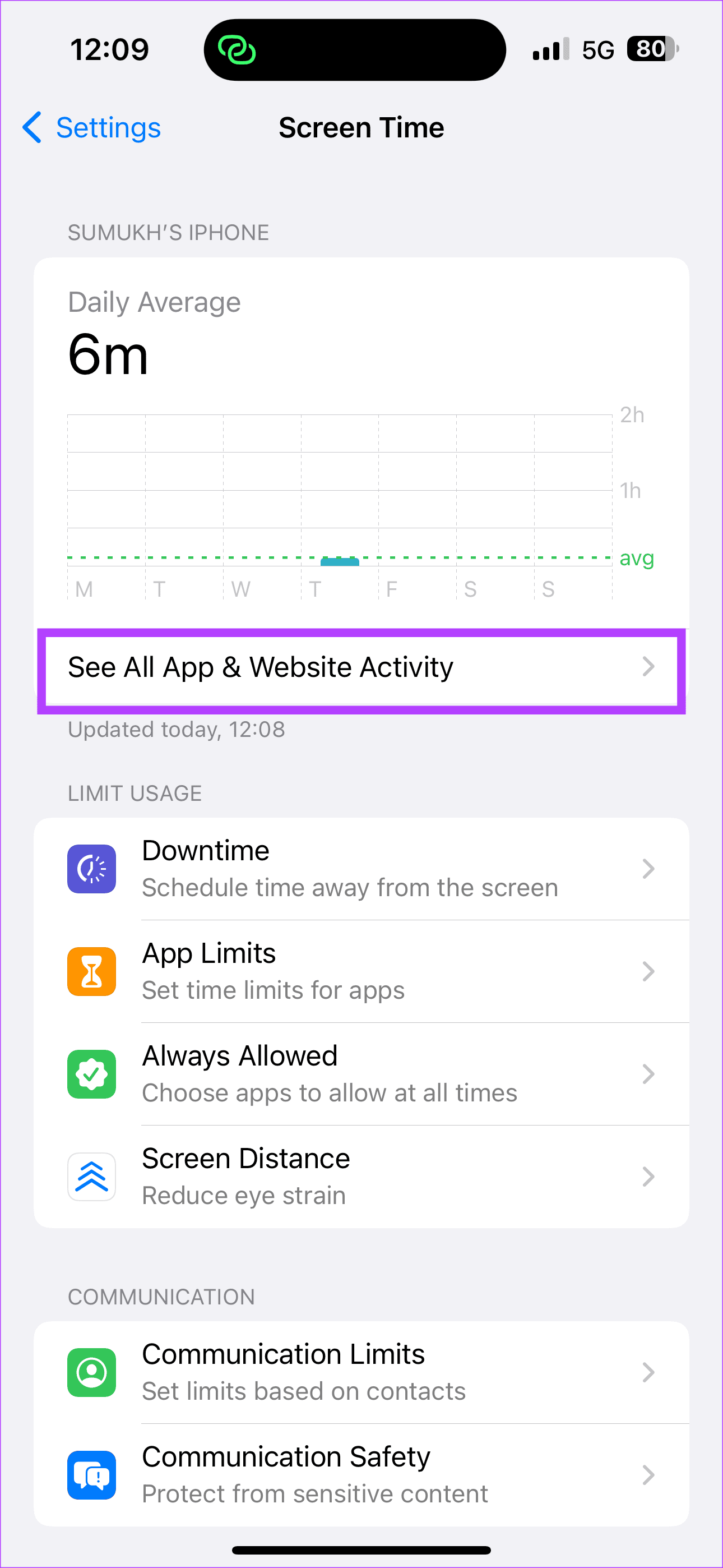
第 2 步:點選「裝置」按鈕。從裝置清單中,選擇您的 iPhone。
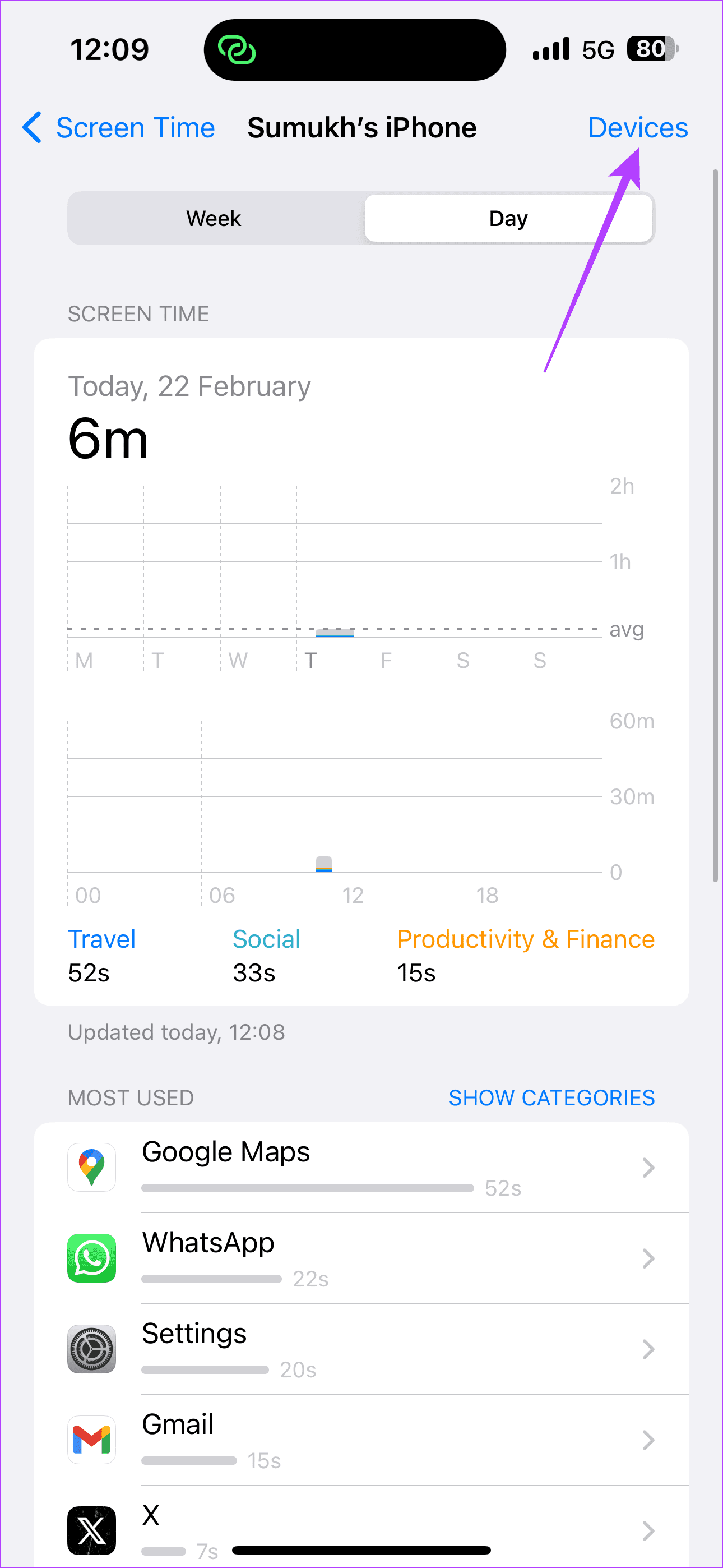
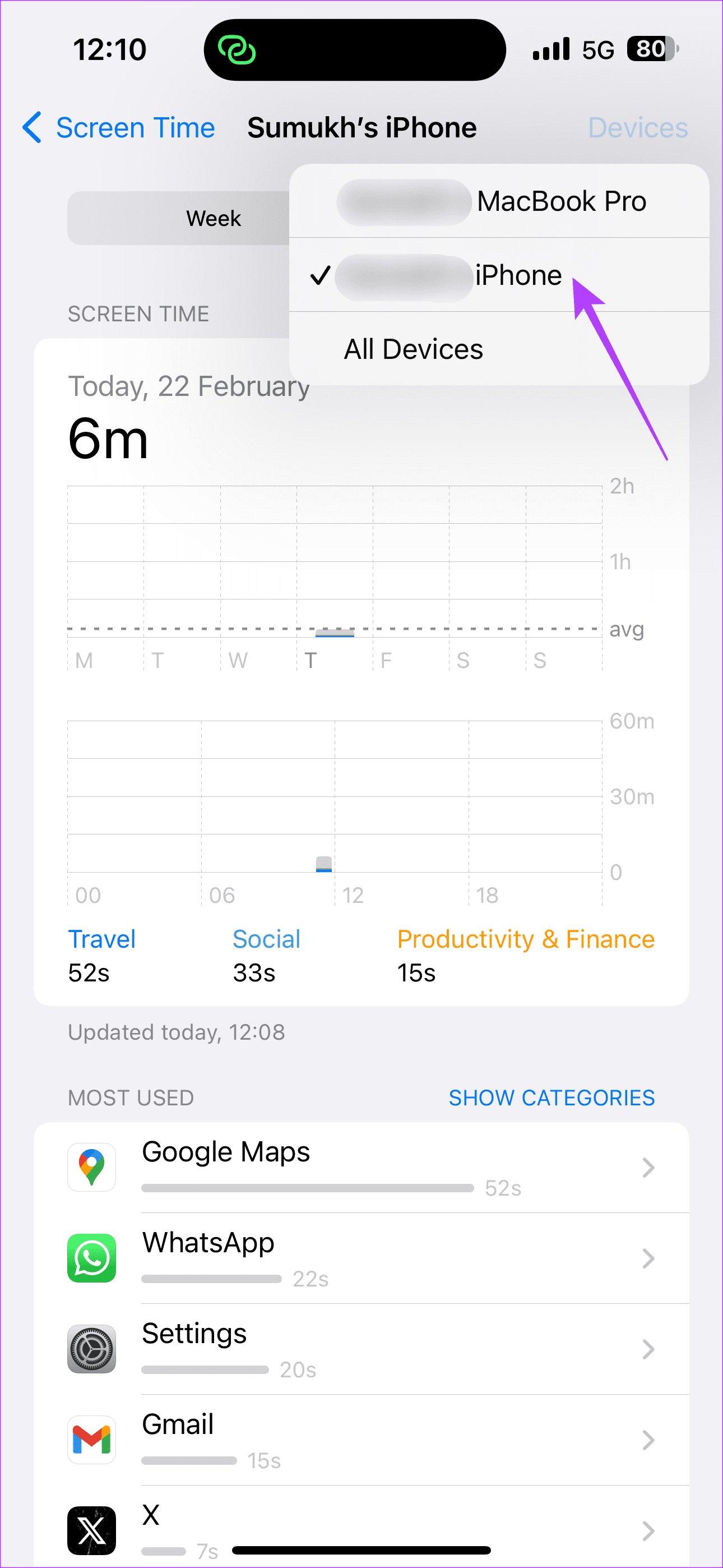
現在您應該只能從 iPhone 上看到螢幕時間統計資料。
Always On Display 或 AOD 是隨 iPhone 14 Pro 系列推出的。隨時查看時間、日期和通知是一項有用的功能。然而,根據我們的��察,啟用「始終顯示」會擾亂 iPhone 的螢幕時間。這可能是因為您的 iPhone 認為即使在使用 AOD 時螢幕也會打開。
因此,如果您想要準確的螢幕時間統計數據,請使用以下方法停用「始終顯示」。
第 1 步:前往 iPhone 上的「設定」應用程序,然後點擊「顯示和亮度」。前往“始終顯示”部分。
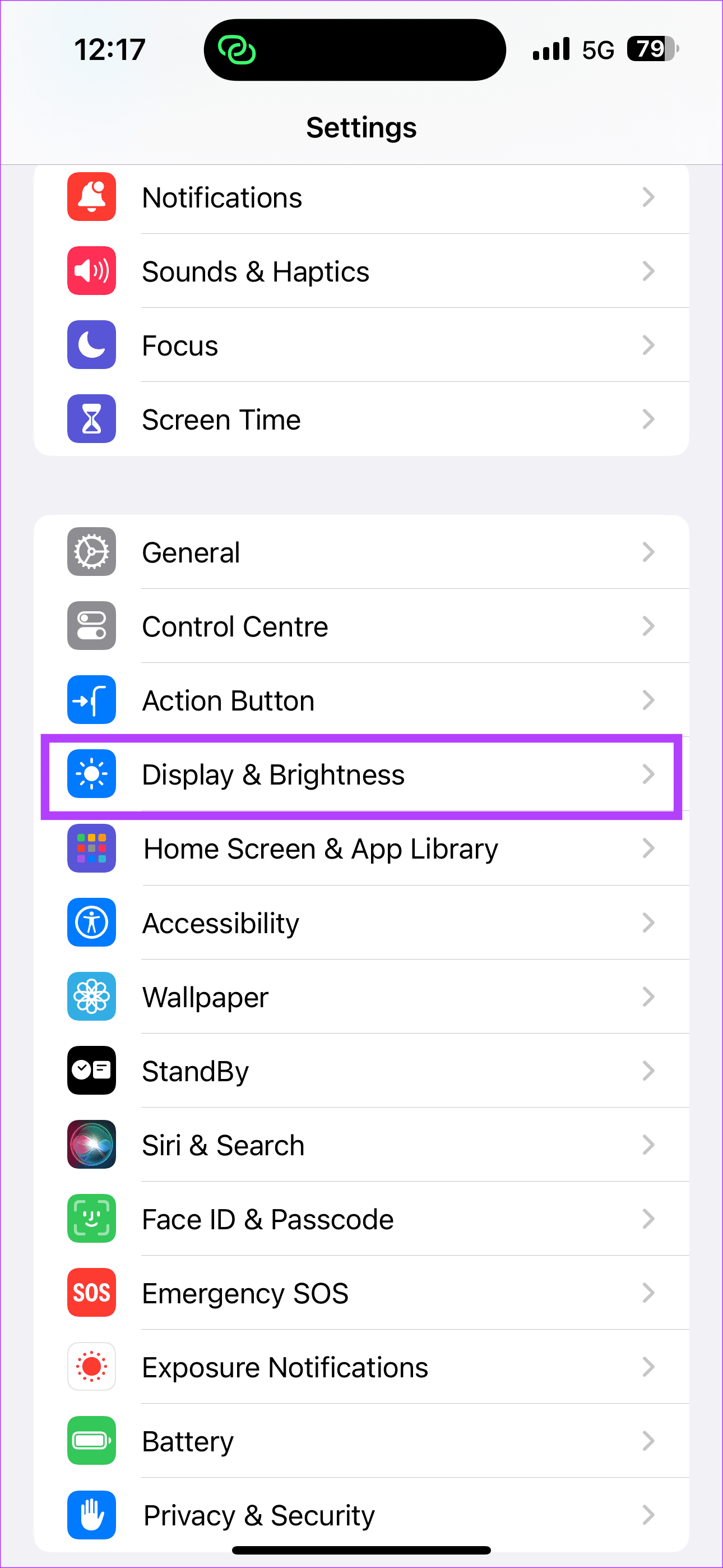
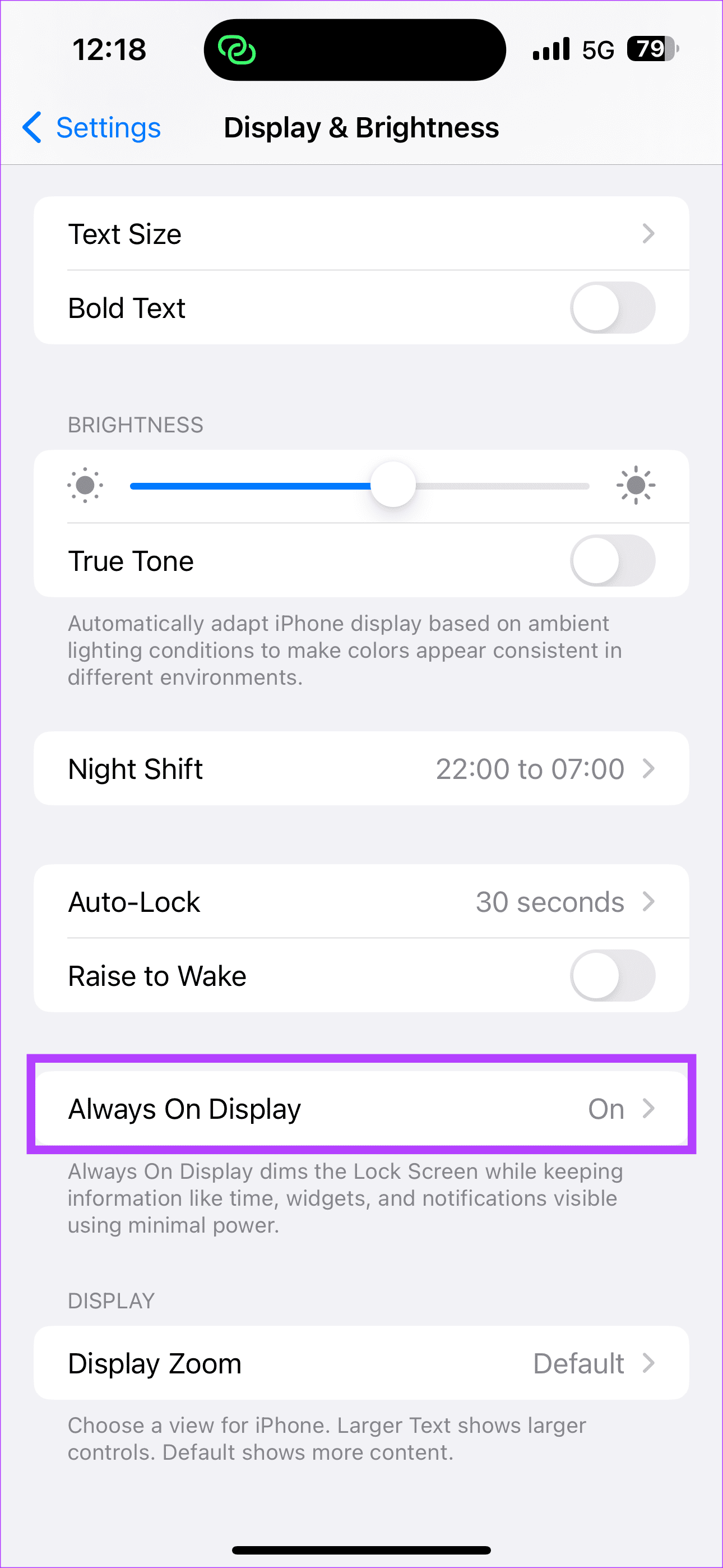
步驟 2:首先,嘗試關閉「顯示桌布」和「顯示通知」開關並檢查一天。如果螢幕時間數字仍然存在偏差,請完全關閉該功能。
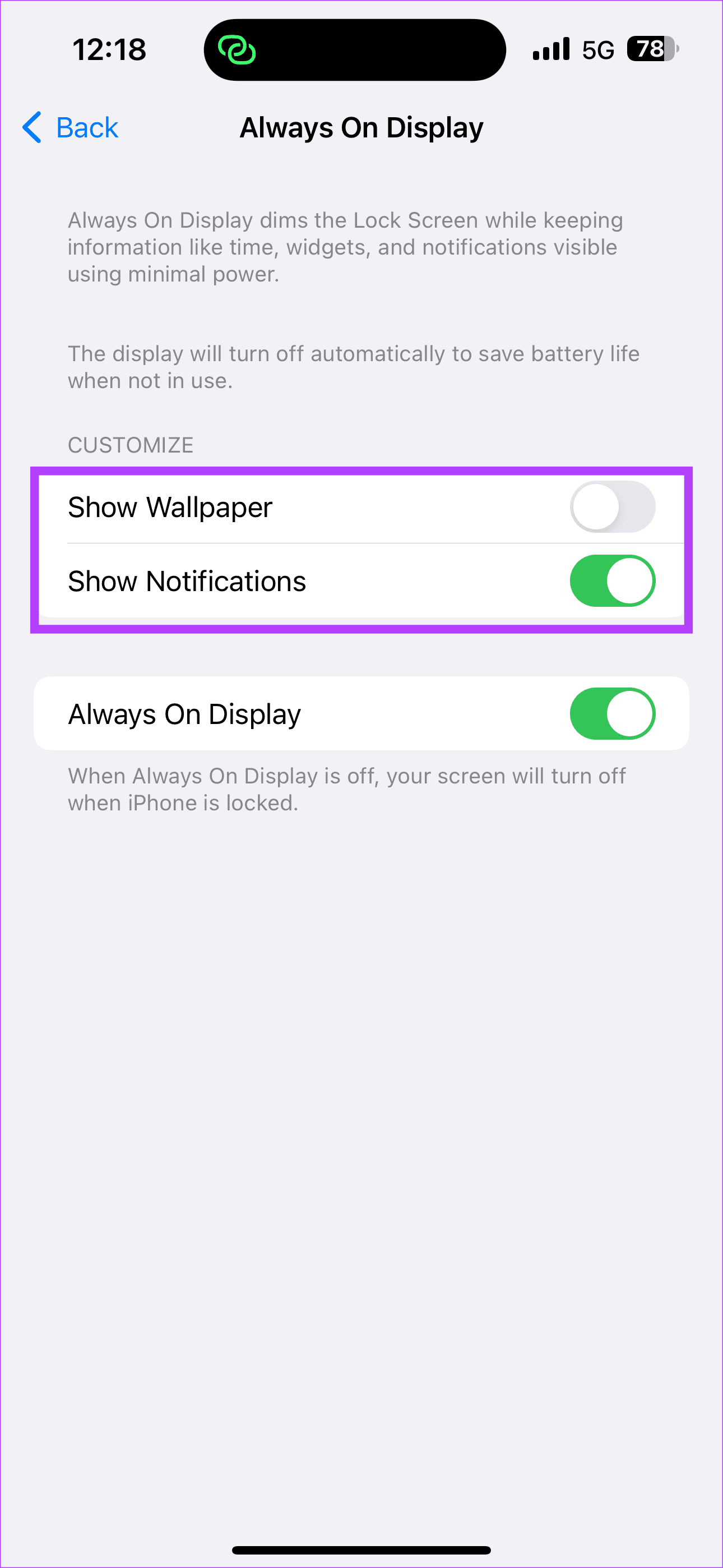
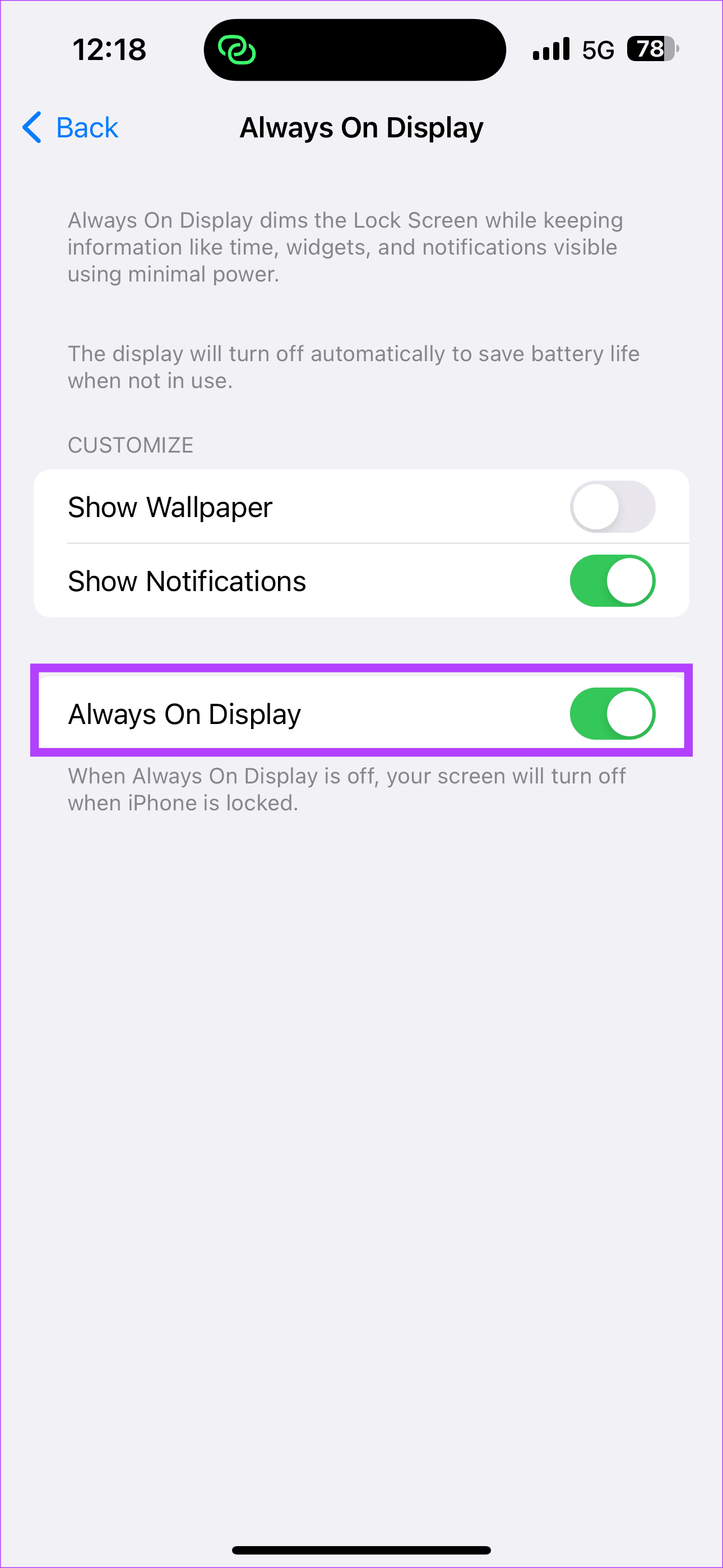
強制重啟通常是修復故障的最後手段之一。如果您的 iPhone 的螢幕時間未準確報告,我們建議您強制重新啟動您的 iPhone。按下並快速釋放音量增大按鈕。對音量調低按鈕重複此程序。現在,按下側邊按鈕,直到您在螢幕上看到 Apple 徽標。塔達,你完成了。
未更新的 iPhone 可能會出現錯誤。如果您遇到螢幕時間不正確的問題,請檢查您的 iPhone 是否已更新。只需更新到最新版本即可確保您的 iPhone 順利運行,沒有任何錯誤。
在前往 Apple Store 零售店諮詢技術人員之前,請嘗試重置所有 iPhone 設定。這可以修復螢幕時間功能的任何內部錯誤。但請注意,這將清除您的所有偏好設定和設置,例如鈴聲、Wi-Fi 密碼和透過藍牙連接的裝置。您必須再次設定它們。如果您仍想嘗試,請繼續執行以下步驟。
第 1 步:在 iPhone 設定應用程式中,前往常規部分。然後,選擇底部的「轉移或重置 iPhone」。
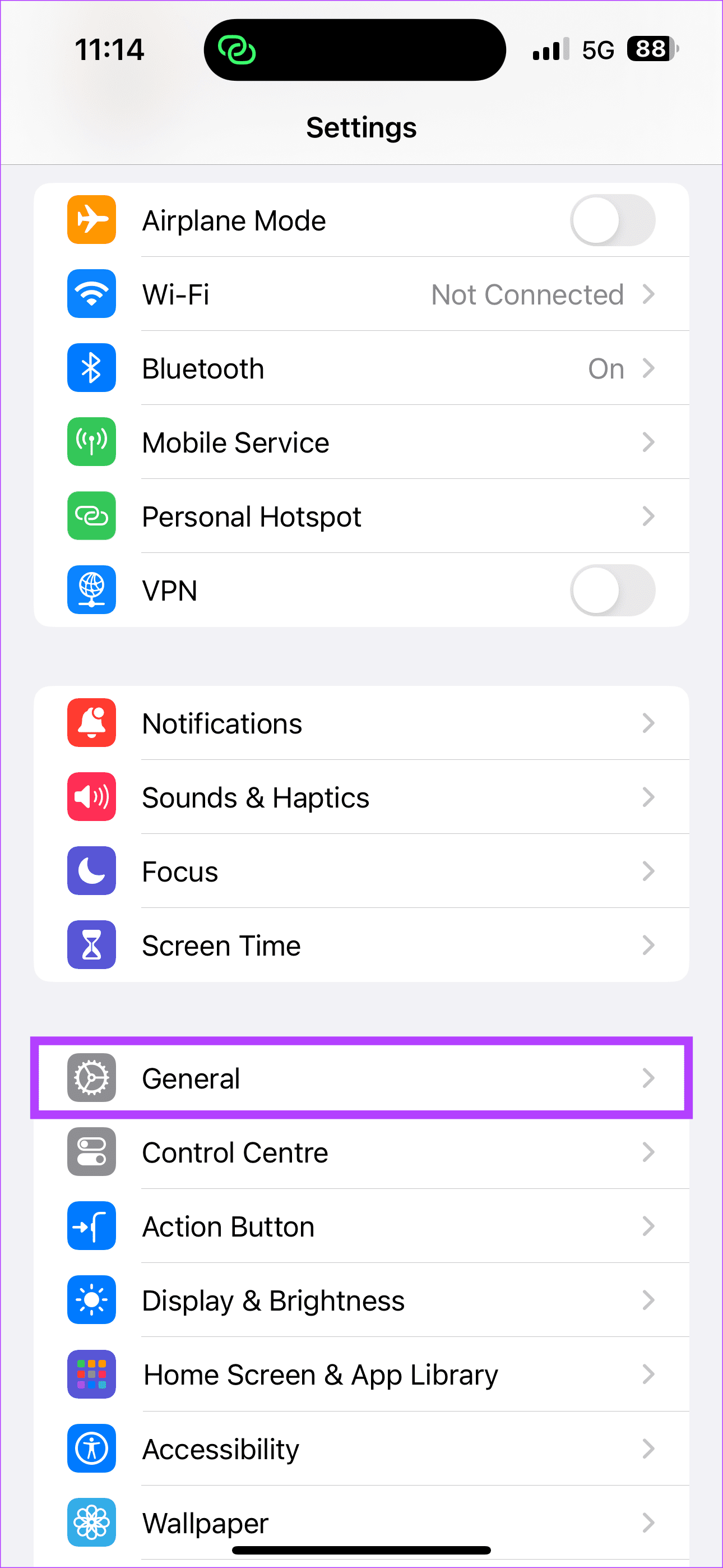
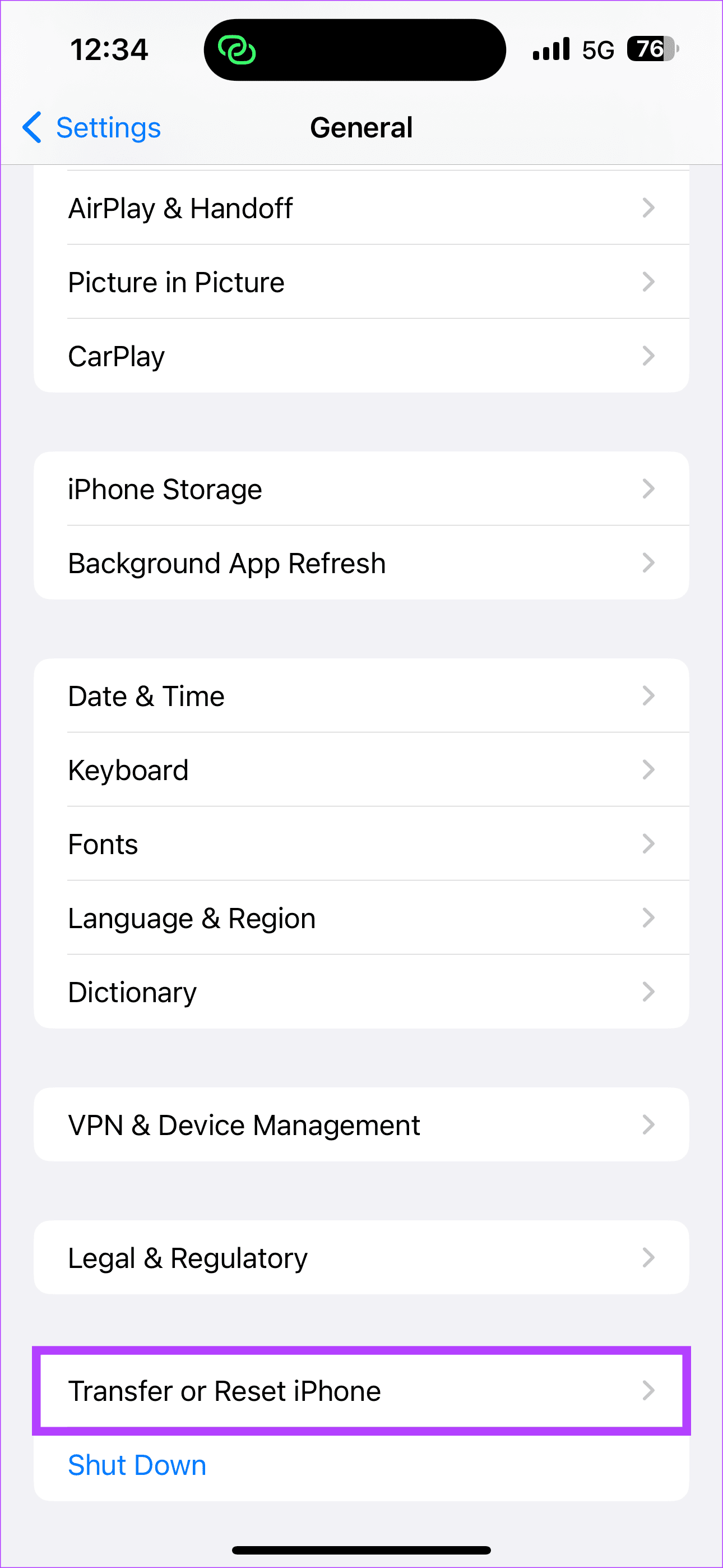
步驟 2:點選重置。然後,選擇“重置所有設定”。出現提示時確認您的選擇。
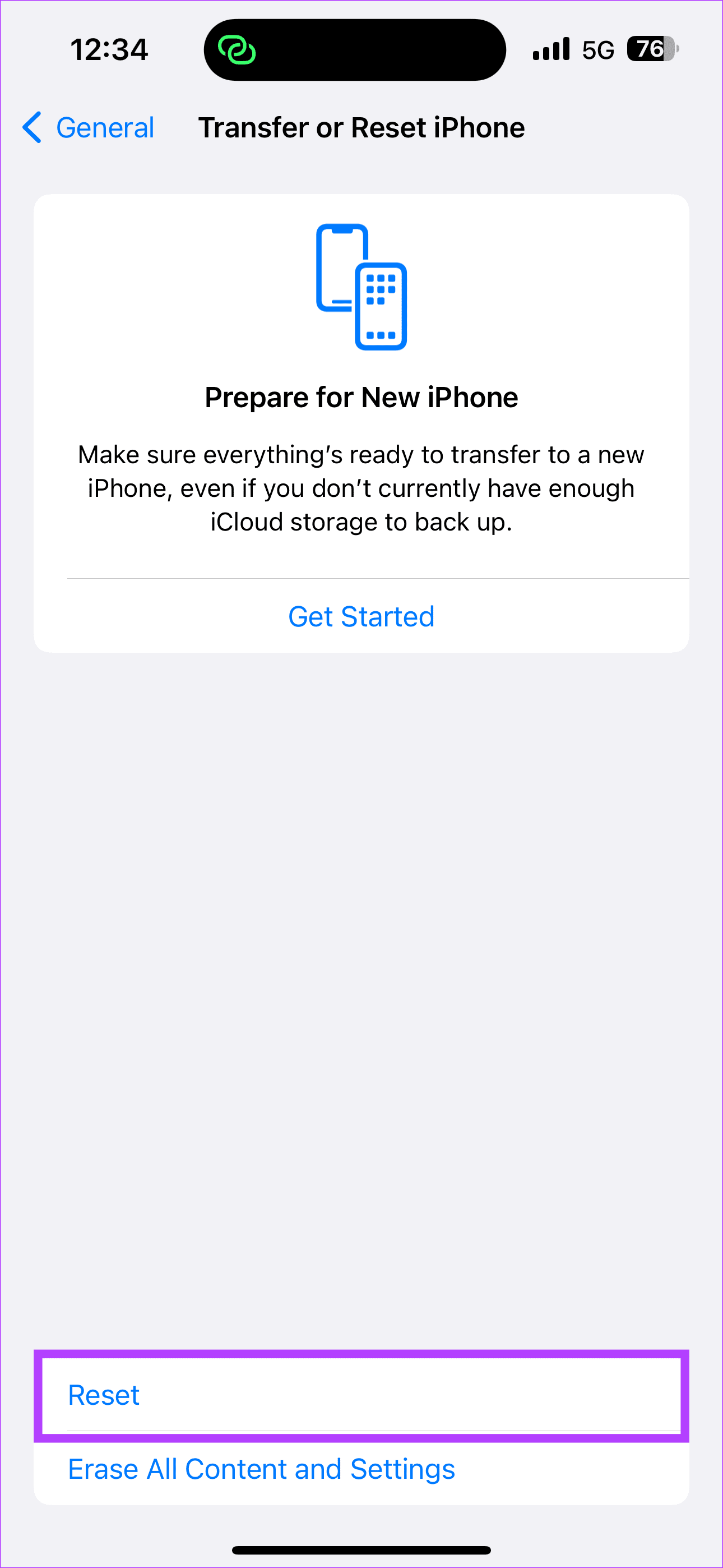
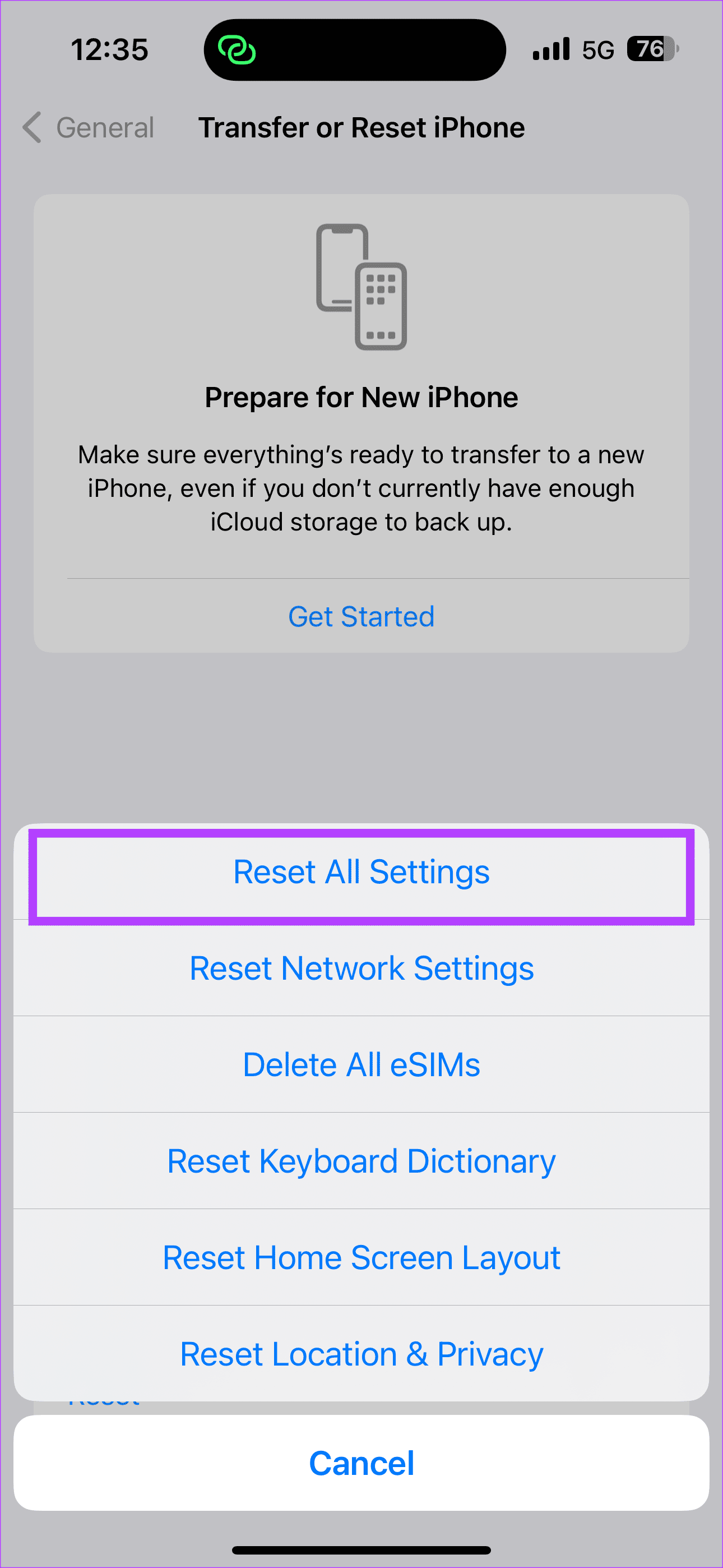
什麼都沒起作用?您最後的選擇是聯絡Apple 支援。專家團隊可以幫助您解決 iPhone 螢幕時間問題。
偶爾給自己排毒很重要,這就是智慧型手機中的螢幕時間數據發揮作用的地方。如果您無法查看準確的統計數據或認為您的 iPhone 顯示的螢幕時間數據不正確,則按照上述步驟應該可以解決問題,以便更好地了解您每天使用 iPhone 進行的操作以及使用時長。
解决苹果iPhone或iPad屏幕看起来放大且使用困难的问题,因为iPhone卡在缩放问题上。
学习如何通过本教程访问Apple iPad上的SIM卡。
在此帖子中,我们讨论如何解决Apple iPhone中地图导航和GPS功能无法正常工作的常见问题。
iOS 16 照片摳圖不起作用?了解如何透過 8 種方法修復這個問題,從確保設備和文件格式兼容性開始。
厭倦了拍照時的快門噪音?您可以使用以下 6 種簡單方法來關閉 iPhone 上的相機聲音。
了解如何將“照片”同步到iPhone的最新方法,確保您的照片安全有序。
使用 iPhone 上的 NFC 標籤以無線方式輕鬆傳輸數據。了解如何使用 NFC 標籤讀取器和 NFC 標籤寫入器。
離開家庭共享並獨自一人。了解如何在 iPhone、iPad 和 Mac 上的「家人共享」中離開或刪除某人。
解決使用 Microsoft Authenticator 應用程式時遇到的問題,包括生成雙因素身份驗證代碼的故障,提供有效的解決方案。
了解您的 iPhone 如何收集分析資料,以及如何停用這些功能以保護您的隱私。






